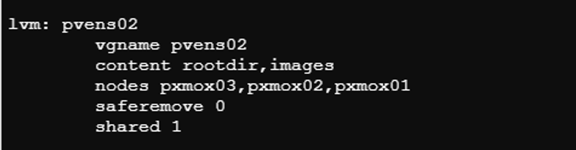Proxmox 가상 환경에 대한 ONTAP 스토리지 프로비저닝
 변경 제안
변경 제안


NAS, SAN, SMB/CIFS 프로토콜을 사용하여 Proxmox 가상 환경(VE)으로 ONTAP 스토리지를 구성합니다. Proxmox VE의 공유 스토리지는 라이브 VM 마이그레이션에 소요되는 시간을 줄이고, 환경 전반에 걸쳐 백업을 위한 더 나은 대상과 일관된 템플릿을 제공합니다.
Proxmox VE 호스트에는 스위치에 케이블로 연결된 FC, 이더넷 또는 기타 지원 인터페이스가 있어야 하며 ONTAP 논리 인터페이스와 통신할 수 있어야 합니다. 항상 확인하세요 "상호 운용성 매트릭스 도구" 지원되는 구성에 대해서는.
고급 ONTAP 기능
공통적인 특징
-
스케일 아웃 클러스터
-
보안 인증 및 RBAC 지원
-
제로 트러스트 다중 관리자 지원
-
보안 멀티테넌시
-
SnapMirror 사용하여 데이터를 복제합니다.
-
스냅샷을 이용한 특정 시점의 사본.
-
공간 효율적인 클론.
-
중복 제거, 압축 등의 저장 효율성 기능
-
Kubernetes에 대한 Trident CSI 지원
-
스냅락
-
변조 방지 스냅샷 복사 잠금
-
암호화 지원
-
FabricPool 사용하여 콜드 데이터를 객체 저장소로 계층화합니다.
-
NetApp Console 과 Data Infrastructure Insights 통합.
-
Microsoft 오프로드 데이터 전송(ODX)
나스
-
FlexGroup 볼륨은 확장 가능한 NAS 컨테이너로, 부하 분산 및 확장성과 함께 높은 성능을 제공합니다.
-
FlexCache 사용하면 데이터를 전 세계적으로 분산할 수 있으며, 여전히 로컬에서 데이터에 대한 읽기 및 쓰기 액세스를 제공합니다.
-
다중 프로토콜 지원을 통해 SMB뿐만 아니라 NFS를 통해서도 동일한 데이터에 접근할 수 있습니다.
-
NFS nConnect는 TCP 연결당 여러 TCP 세션을 허용하여 네트워크 처리량을 증가시킵니다. 이를 통해 최신 서버에서 사용할 수 있는 고속 NIC의 활용도가 높아집니다.
-
NFS 세션 트렁킹은 데이터 전송 속도를 높이고, 가용성을 높이며, 내결함성을 제공합니다.
-
SMB 다중채널은 향상된 데이터 전송 속도, 높은 가용성 및 내결함성을 제공합니다.
-
파일 권한을 위한 Active Directory/LDAP와의 통합.
-
TLS를 통한 NFS로 안전하게 연결합니다.
-
NFS Kerberos 지원.
-
RDMA를 통한 NFS.
-
Windows와 Unix ID 간 이름 매핑.
-
자율적인 랜섬웨어 보호.
-
파일 시스템 분석.
산
-
SnapMirror 액티브 동기화를 통해 오류 도메인 전반에 걸쳐 클러스터를 확장합니다. 항상 확인하세요 "상호 운용성 매트릭스 도구" 지원되는 구성에 대해서는.
-
ASA 모델은 액티브/액티브 멀티패스와 빠른 경로 장애 조치를 제공합니다.
-
FC, iSCSI, NVMe-oF 프로토콜 지원.
-
iSCSI CHAP 상호 인증 지원.
-
선택적 LUN 맵 및 포트셋.
ONTAP 에서 지원되는 Proxmox VE 스토리지 유형
NAS 프로토콜(NFS/SMB)은 Proxmox VE의 모든 콘텐츠 유형을 지원하며 일반적으로 데이터 센터 수준에서 한 번 구성됩니다. 게스트 VM은 NAS 스토리지에서 raw, qcow2 또는 VMDK 유형의 디스크를 사용할 수 있습니다. ONTAP 스냅샷을 표시하여 클라이언트의 데이터 사본을 특정 시점에 액세스할 수 있습니다. SAN 프로토콜(FC/iSCSI/NVMe-oF)을 사용하는 블록 스토리지는 일반적으로 호스트별로 구성되며 Proxmox VE에서 지원하는 VM 디스크 및 컨테이너 이미지 콘텐츠 유형으로 제한됩니다. 게스트 VM과 컨테이너는 블록 스토리지를 원시 장치로 사용합니다.
| 콘텐츠 유형 | NFS | SMB/CIFS | FC | iSCSI | NVMe-oF |
|---|---|---|---|---|---|
백업 |
예 |
예 |
아니요1 |
아니요1 |
아니요1 |
VM 디스크 |
예 |
예 |
네2 |
네2 |
네2 |
CT 볼륨 |
예 |
예 |
네2 |
네2 |
네2 |
ISO 이미지 |
예 |
예 |
아니요1 |
아니요1 |
아니요1 |
CT 템플릿 |
예 |
예 |
아니요1 |
아니요1 |
아니요1 |
짧은 발췌 |
예 |
예 |
아니요1 |
아니요1 |
아니요1 |
참고: 1 - 공유 폴더를 생성하고 디렉토리 저장 유형을 사용하려면 클러스터 파일 시스템이 필요합니다. 2 - LVM 저장 유형을 사용합니다.
SMB/CIFS 스토리지
SMB/CIFS 파일 공유를 활용하려면 스토리지 관리자가 수행해야 하는 특정 작업이 있으며, 가상화 관리자는 Proxmox VE UI나 셸을 사용하여 공유를 마운트할 수 있습니다. SMB 다중채널은 장애 내구성을 제공하고 성능을 향상시킵니다. 자세한 내용은 다음을 참조하세요."TR4740 - SMB 3.0 멀티채널"

|
비밀번호는 일반 텍스트 파일로 저장되며 루트 사용자만 접근할 수 있습니다. "Proxmox VE 문서" . |
<strong>저장소 관리 작업</strong>
ONTAP 처음 사용하는 경우 시스템 관리자 인터페이스를 사용하여 이러한 작업을 완료하면 더 나은 환경을 경험할 수 있습니다.
-
SMB에 대해 SVM이 활성화되어 있는지 확인하세요. 따르다"ONTAP 9 문서" 자세한 내용은.
-
컨트롤러당 최소 2개의 생명을 가져야 합니다. 위 링크의 단계를 따르세요. 참고로, 이 솔루션에 사용된 lifs의 스크린샷은 다음과 같습니다.
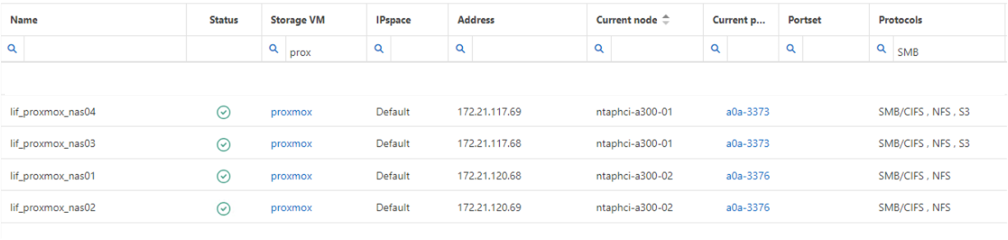
-
Active Directory 또는 작업 그룹 기반 인증을 사용하세요. 위 링크의 단계를 따르세요.
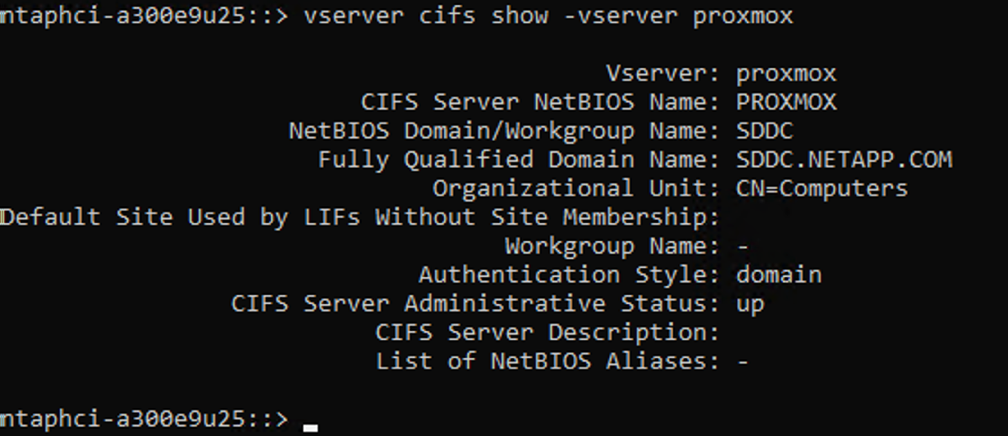
-
볼륨을 생성합니다. FlexGroup 사용하려면 클러스터 전체에 데이터를 분산하는 옵션을 선택하는 것을 잊지 마세요.
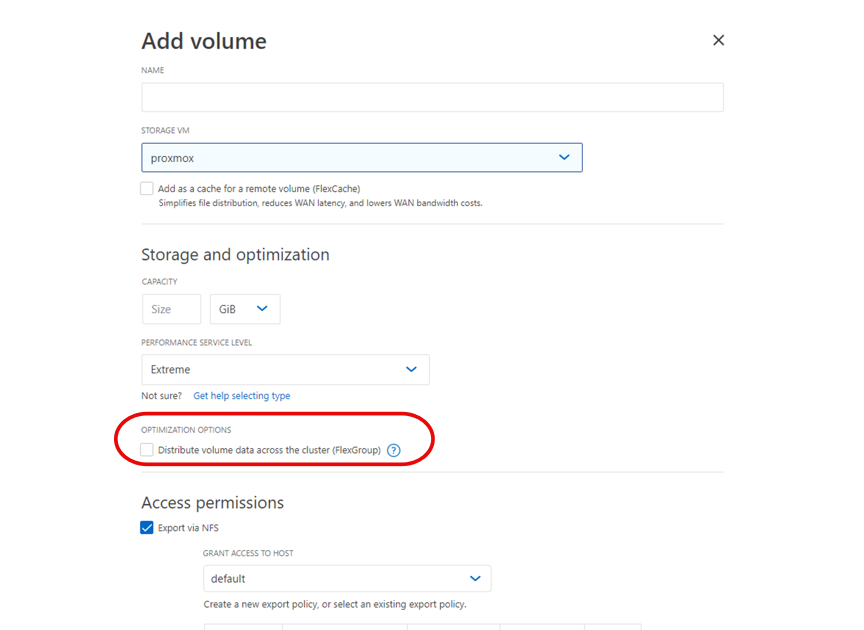
-
SMB 공유를 만들고 권한을 조정합니다. 따르다"ONTAP 9 문서" 자세한 내용은.
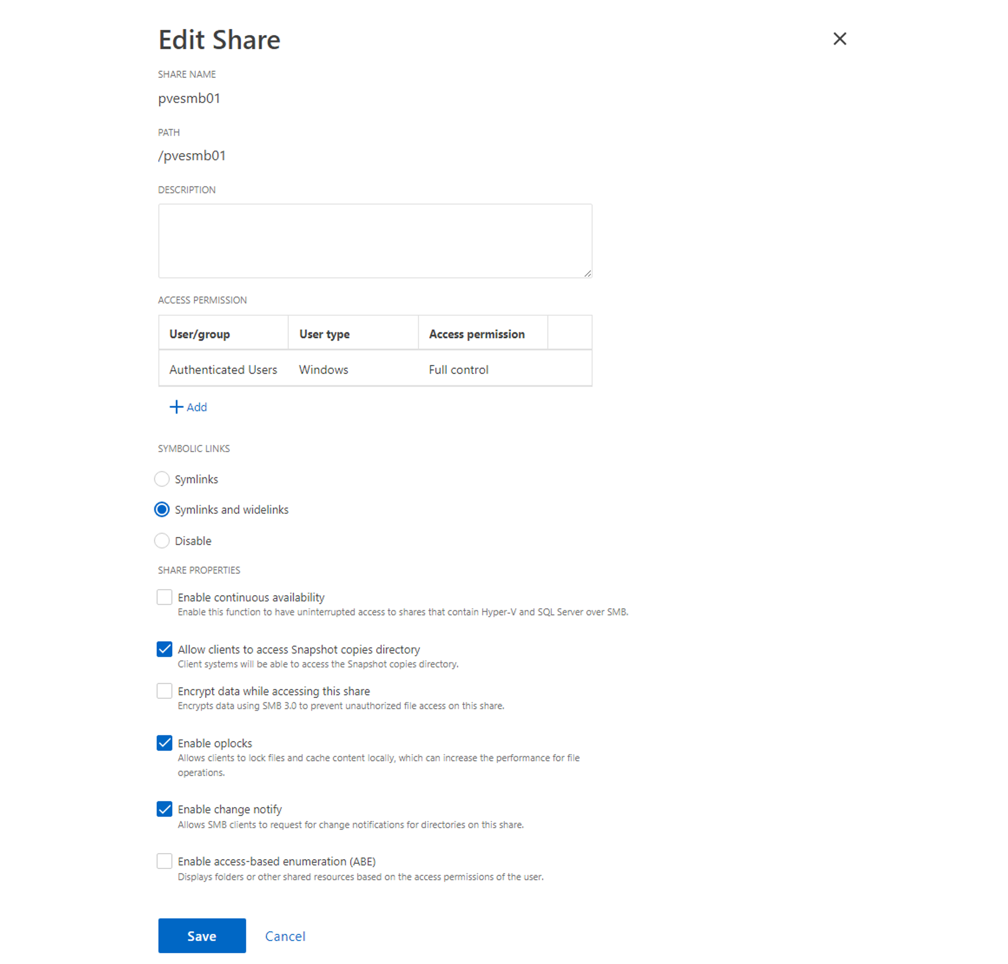
-
가상화 관리자가 작업을 완료할 수 있도록 SMB 서버, 공유 이름 및 자격 증명을 제공합니다.
<strong>가상화 관리 작업</strong>
-
공유 인증에 사용할 SMB 서버, 공유 이름 및 자격 증명을 수집합니다.
-
최소 두 개의 인터페이스가 서로 다른 VLAN에 구성되어 있고(장애 허용을 위해) NIC가 RSS를 지원하는지 확인하세요.
-
관리 UI를 사용하는 경우
https:<proxmox-node>:8006, 데이터 센터를 클릭하고, 저장소를 선택하고, 추가를 클릭한 다음 SMB/CIFS를 선택합니다.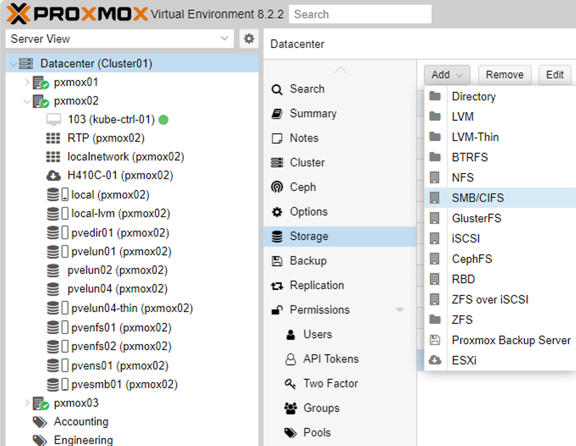
-
세부 정보를 입력하면 공유 이름이 자동으로 채워집니다. 모든 콘텐츠가 선택되었는지 확인하세요. 추가를 클릭하세요.
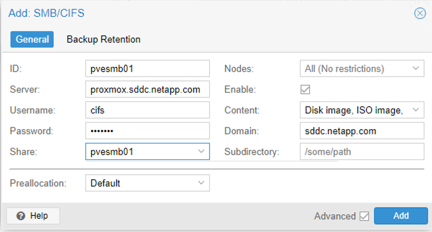
-
다중 채널 옵션을 활성화하려면 클러스터의 노드 중 하나에서 셸로 이동하여 pvesm set pvesmb01 --options multichannel,max_channels=4를 입력합니다.
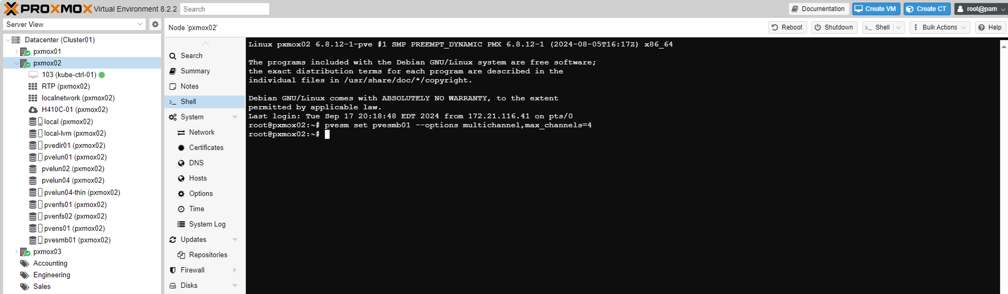
-
위 작업에 대한 /etc/pve/storage.cfg의 내용은 다음과 같습니다.
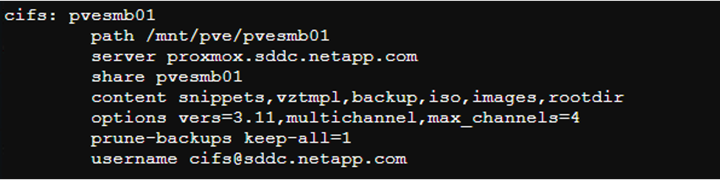
NFS 스토리지
ONTAP Proxmox VE가 지원하는 모든 NFS 버전을 지원합니다. 결함 허용성과 성능 향상을 제공하려면 다음을 확인하십시오."세션 트렁킹" 활용됩니다. 세션 트렁킹을 사용하려면 최소 NFS v4.1이 필요합니다.
ONTAP 처음 사용하는 경우 시스템 관리자 인터페이스를 사용하여 이러한 작업을 완료하면 더 나은 환경을 경험할 수 있습니다.
<strong>저장소 관리 작업</strong>
-
NFS에 대해 SVM이 활성화되어 있는지 확인하세요. 다음을 참조하세요. "ONTAP 9 문서"
-
컨트롤러당 최소 2개의 생명을 가져야 합니다. 위 링크의 단계를 따르세요. 참고로, 우리 연구실에서 사용하는 lifes의 스크린샷을 올려드립니다.
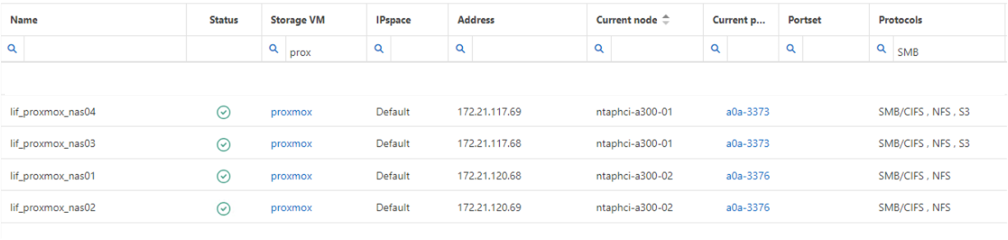
-
Proxmox VE 호스트 IP 주소 또는 서브넷에 대한 액세스를 제공하는 NFS 내보내기 정책을 만들거나 업데이트합니다. 참조하다"수출 정책 생성" 그리고"내보내기 정책에 규칙 추가" .
-
"볼륨을 생성합니다" . FlexGroup 사용하려면 클러스터 전체에 데이터를 분산하는 옵션을 선택하는 것을 잊지 마세요.
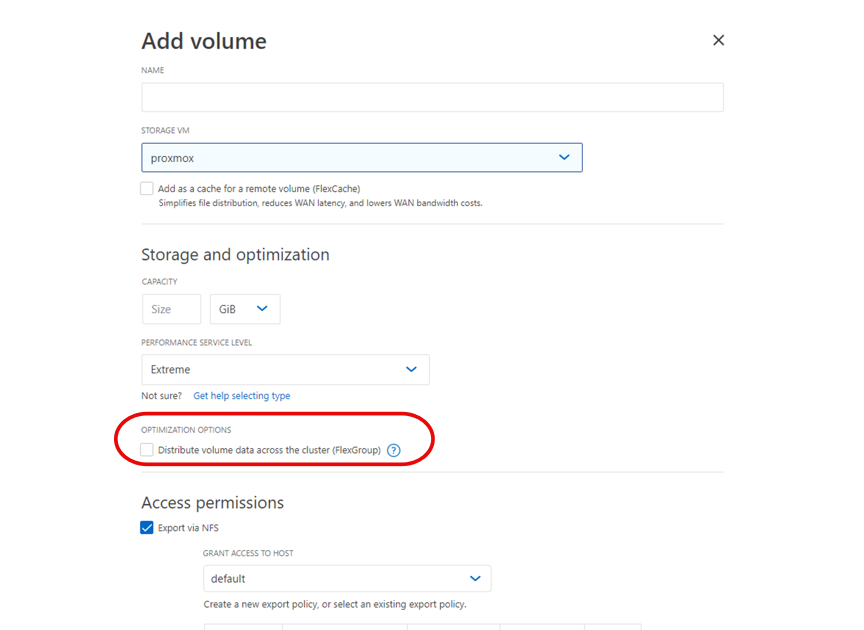
-
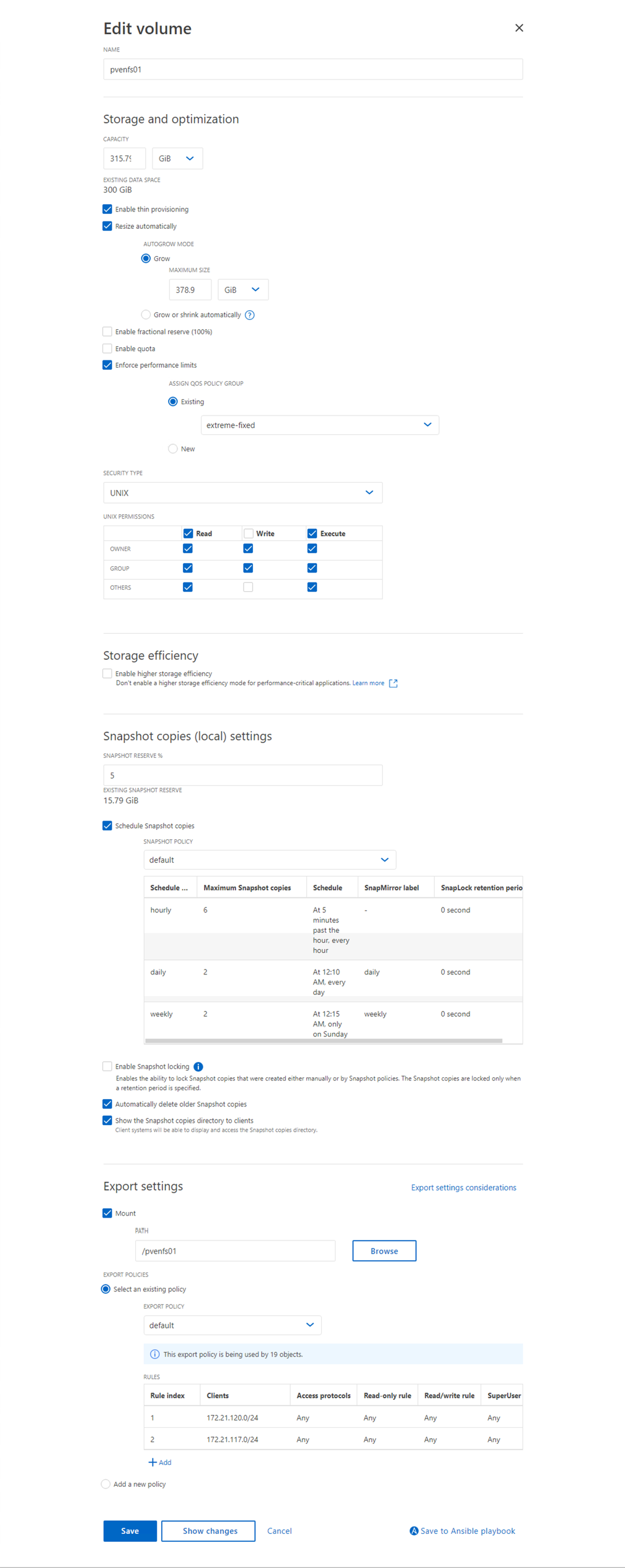
-
가상화 관리자에게 NFS 볼륨이 준비되었음을 알립니다.
<strong>가상화 관리 작업</strong>
-
최소 두 개의 인터페이스가 서로 다른 VLAN에 구성되어 있는지 확인하세요(장애 허용을 위해). NIC 본딩을 사용하세요.
-
관리 UI를 사용하는 경우
https:<proxmox-node>:8006, 데이터 센터를 클릭하고, 저장소를 선택하고, 추가를 클릭한 다음 NFS를 선택합니다.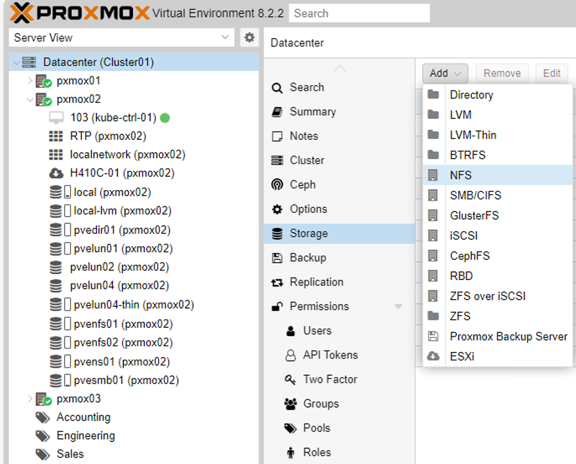
-
세부 정보를 입력하고, 서버 정보를 제공하면 NFS 내보내기가 채워지고 목록에서 선택됩니다. 콘텐츠 옵션을 선택하는 것을 잊지 마세요.
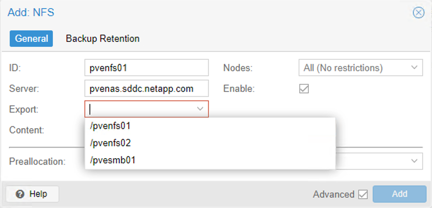
-
nConnect 옵션을 활성화하려면 클러스터의 노드 중 하나에서 셸로 이동하여 pvesm set pvenfs01 --options nconnect=4를 입력합니다. 여기서 pvenfs01은 위 단계에서 만든 스토리지 ID입니다. 트렁킹 기능을 사용하려는 경우 최소한 NFS v4.1을 사용하고 trunkdiscovery 옵션을 설정해야 합니다. pvesm set pvenfs01 --options vers=4.1,trunkdiscovery
iSCSI를 사용한 LVM
Proxmox 호스트 간 공유 스토리지에 대한 논리 볼륨 관리자를 구성하려면 다음 작업을 완료하세요.
<strong>가상화 관리 작업</strong>
-
두 개의 Linux VLAN 인터페이스를 사용할 수 있는지 확인하세요.
-
모든 Proxmox VE 호스트에 multipath-tools가 설치되어 있는지 확인하세요. 부팅 시 시작되는지 확인하세요.
apt list | grep multipath-tools # If need to install, execute the following line. apt-get install multipath-tools systemctl enable multipathd -
모든 Proxmox VE 호스트에 대한 iSCSI 호스트 IQN을 수집하여 스토리지 관리자에게 제공합니다.
cat /etc/iscsi/initiator.name
<strong>저장소 관리 작업</strong>
ONTAP 처음 사용하는 경우 System Manager를 사용하면 더 나은 환경을 경험할 수 있습니다.
-
iSCSI 프로토콜이 활성화된 상태에서 SVM을 사용할 수 있는지 확인하세요. 따르다"ONTAP 9 문서"
-
컨트롤러당 iSCSI에 전용된 두 개의 life를 갖습니다.

-
igroup을 생성하고 호스트 iSCSI 이니시에이터를 채웁니다.
-
SVM에서 원하는 크기의 LUN을 생성하고 위 단계에서 생성한 igroup에 표시합니다.

-
LUN이 생성되었음을 가상화 관리자에게 알립니다.
<strong>가상화 관리 작업</strong>
-
관리 UI로 이동
https:<proxmox node>:8006, 데이터 센터를 클릭하고, 스토리지를 선택하고, 추가를 클릭한 다음 iSCSI를 선택합니다.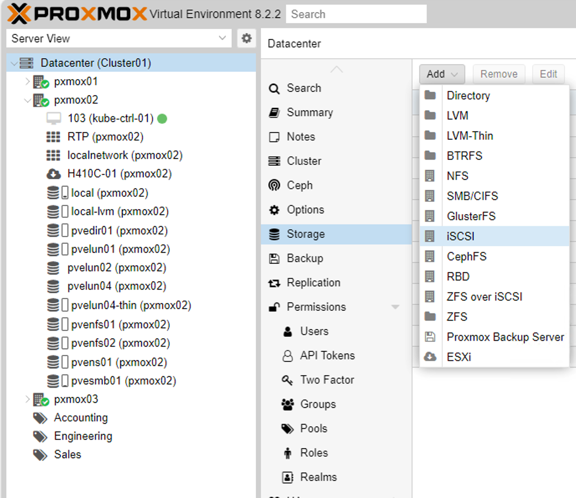
-
저장소 ID 이름을 제공하세요. ONTAP 의 iSCSI life 주소는 통신 문제가 없을 때 대상을 선택할 수 있어야 합니다. 게스트 VM에 LUN 액세스를 직접 제공하지 않으려는 의도이므로 해당 설정을 해제하세요.
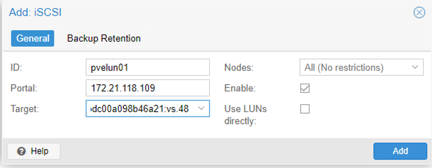
-
이제 추가를 클릭하고 LVM을 선택하세요.
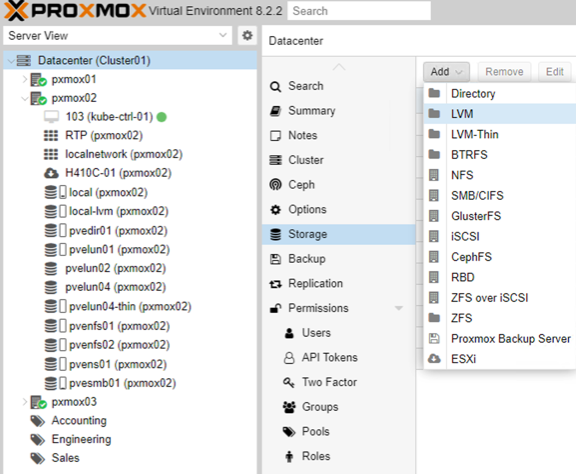
-
저장소 ID 이름을 제공하고, 위 단계에서 생성한 iSCSI 저장소와 일치해야 하는 기본 저장소를 선택합니다. 기본 볼륨에 대한 LUN을 선택합니다. 볼륨 그룹 이름을 제공합니다. 공유가 선택되어 있는지 확인하세요.
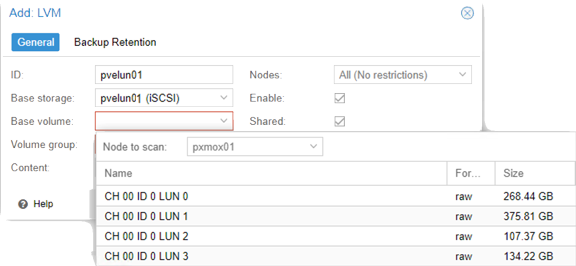
-
iSCSI 볼륨을 사용하는 LVM에 대한 샘플 스토리지 구성 파일은 다음과 같습니다.
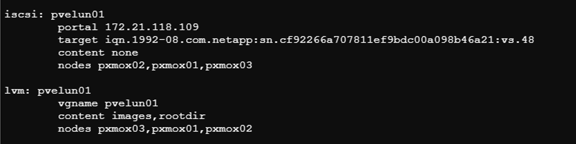
NVMe/TCP를 사용한 LVM
Proxmox 호스트 간 공유 스토리지에 대한 논리 볼륨 관리자를 구성하려면 다음 작업을 완료하세요.
<strong>가상화 관리 작업</strong>
-
두 개의 Linux VLAN 인터페이스를 사용할 수 있는지 확인하세요.
-
클러스터의 모든 Proxmox 호스트에서 다음 명령을 실행하여 호스트 개시자 정보를 수집합니다.
nvme show-hostnqn -
수집된 호스트 nqn 정보를 스토리지 관리자에게 제공하고 필요한 크기의 nvme 네임스페이스를 요청합니다.
<strong>저장소 관리 작업</strong>
ONTAP 처음 사용하는 경우 System Manager를 사용하면 더 나은 환경을 경험할 수 있습니다.
-
NVMe 프로토콜이 활성화된 상태에서 SVM을 사용할 수 있는지 확인하세요. 나타내다"ONTAP 9 문서의 NVMe 작업" .
-
NVMe 네임스페이스를 생성합니다.
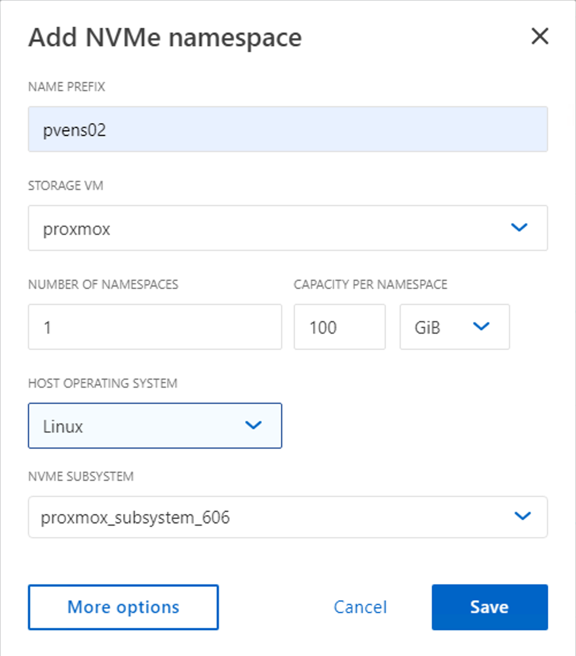
-
하위 시스템을 생성하고 호스트 nqns를 할당합니다(CLI를 사용하는 경우). 위의 참조 링크를 따라가세요.
-
가상화 관리자에게 NVME 네임스페이스가 생성되었음을 알립니다.
<strong>가상화 관리 작업</strong>
-
클러스터의 각 Proxmox VE 호스트에서 셸로 이동하여 /etc/nvme/discovery.conf 파일을 만들고 사용자 환경에 맞게 콘텐츠를 업데이트합니다.
root@pxmox01:~# cat /etc/nvme/discovery.conf # Used for extracting default parameters for discovery # # Example: # --transport=<trtype> --traddr=<traddr> --trsvcid=<trsvcid> --host-traddr=<host-traddr> --host-iface=<host-iface> -t tcp -l 1800 -a 172.21.118.153 -t tcp -l 1800 -a 172.21.118.154 -t tcp -l 1800 -a 172.21.119.153 -t tcp -l 1800 -a 172.21.119.154 -
NVMe 서브시스템에 로그인
nvme connect-all -
장치 세부 정보를 검사하고 수집합니다.
nvme list nvme netapp ontapdevices nvme list-subsys lsblk -l -
볼륨 그룹 생성
vgcreate pvens02 /dev/mapper/<device id> -
관리 UI로 이동
https:<proxmox node>:8006, 데이터 센터를 클릭하고, 스토리지를 선택하고, 추가를 클릭한 다음 LVM을 선택합니다.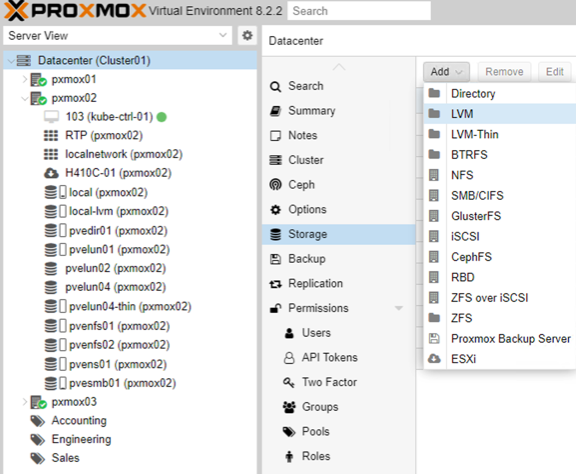
-
저장소 ID 이름을 제공하고, 기존 볼륨 그룹을 선택한 다음, CLI로 방금 만든 볼륨 그룹을 선택합니다. 공유 옵션을 확인하세요.
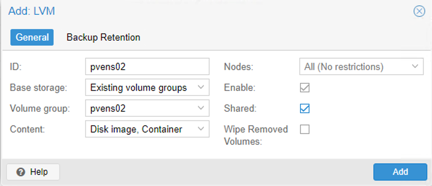
-
다음은 NVMe/TCP를 사용하는 LVM에 대한 샘플 스토리지 구성 파일입니다.